Како копирати ЦД-ове у Виндовс Медиа Плаиер-у 12
Копање музичког ЦД-а односи се на процес копирања садржаја ЦД-а на ваш рачунар где можете да га слушате у било ком тренутку без ЦД у драјву. Такође можете да копирате музику са рачунара на преносиви музички плејер. Део процеса копирања бави се потребом да се промени формат музике на ЦД-у у дигитални музички формат. Виндовс Медиа Плаиер 12, који је први пут испоручен са оперативним системом Виндовс 7, може да обави овај процес уместо вас.
Копирање садржаја ЦД-а на рачунар или мобилни уређај је потпуно легално све док поседујете копију ЦД-а. Ипак, не можете да правите копије и да их продајете.

Промена подразумеваног аудио формата
Пре него што копирате ЦД, урадите следеће:
-
Отворите Виндовс Медиа Плаиер и кликните на Организујте.

-
Изаберите Опције.

-
Кликните Рип Мусиц таб.

-
Подразумевани формат је Виндовс Медиа Аудио, који можда није компатибилан са мобилним уређајима. Уместо тога, кликните на Формат поље и промените избор у МП3, што је бољи избор за музику.

-
Ако ћете пуштати музику на висококвалитетном уређају за репродукцију, користите клизач у
Квалитет звука одељак за побољшање квалитета конверзије померањем клизача према Најбољи квалитет.
Имајте на уму да ово повећава величину МП3 датотеке.
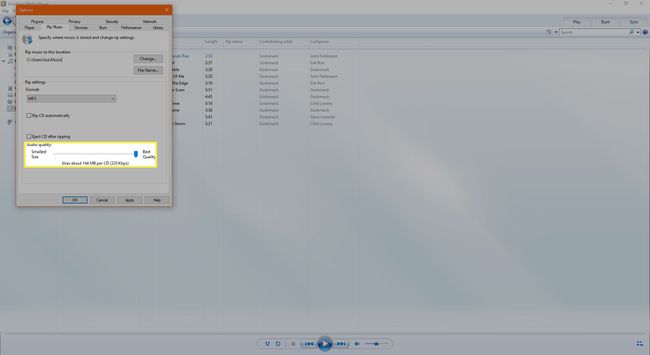
-
Кликните У реду да сачувате подешавања и изађете са екрана.

Копање ЦД-а
Сада када сте поставили аудио формат, време је да копирате ЦД:
-
Уметните ЦД у драјв. Његово име би требало да се појави на левом панелу картице Рип Мусиц у програму Виндовс Медиа Плаиер.
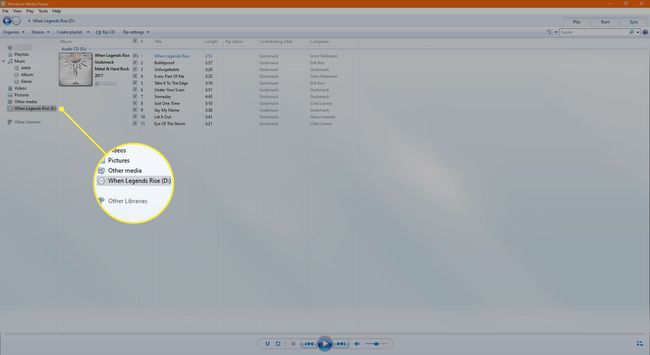
-
Кликните на назив ЦД-а једном за приказ листе нумера, која вероватно неће укључивати називе музике на ЦД-у, већ само генеричке називе нумера. У овом тренутку можете да рипате ЦД, али можда бисте радије прво добили права имена за песме.
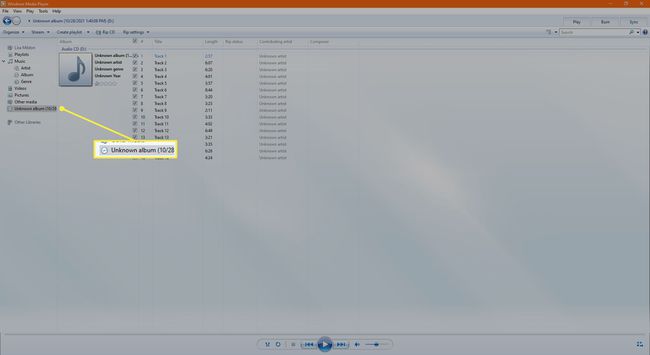
-
Да бисте потражили називе песама у онлајн бази података ЦД-а, поново кликните десним тастером миша на назив ЦД-а. Изабери Пронађите информације о албуму.

Ако албум није аутоматски препознат, унесите име у дато поље. Кликните на исправан албум у резултатима претраге и кликните Следећи.
Потврдите визуелно да листа нумера садржи називе музике на ЦД-у. Требало би да се подудара са списком на полеђини вашег ЦД-а. Кликните Заврши.
-
Поништите избор било које песме коју не желите да копирате и кликните Рип ЦД на горњој плочи да бисте започели рипање музике.

Када је процес копирања завршен, идите на Музика на левом панелу где можете да видите ново рипирани албум.
